Installation du client de synchronisation ownCloud pour ordinateur¶
La dernière version du client de synchronisation ownCloud est disponible sur la page de téléchargement de ownCloud. Il existe des clients pour GNU Linux, Mac OS X et Microsoft Windows.
L’installation sur Mac OS X et Windows est la même que pour toute application : il suffit de télécharger le programme et de faire un double clic pour lancer l’installation, puis de suivre les indications de l’assistant d’installation. Après avoir été installé et configuré, le client de synchronisation sera maintenu à jour automatiquement ; consulter Mise à jour automatique pour plus d’informations.
Les utilisateurs de GNU Linux doivent suivre les instructions sur la page de téléchargement pour ajouter le dépôt approprié pour leur distribution, installer la clé de signature, et utiliser leur gestionnaire de paquet pour installer le client. Les utilisateurs Linux mettrons à jour leur client de synchronisation à l’aide du gestionnaire de paquets et le client affichera une notification quand une mise à jour sera disponible.
Les utilisateurs de GNU Linux devront aussi avoir un gestionnaire de mot de passe activé, tels que GNOME Keyring ou KWallet, pour que leur client puisse se connecter automatiquement.
Sur la page de téléchargement se trouvent également les liens vers les archives de code source et les anciennes versions du client.
Assistant d’installation¶
L’assistant d’installation vous guide pas à pas pour les options de configuration et définition de votre compte. Tout d’abord, vous devez saisir l’URL du serveur ownCloud.
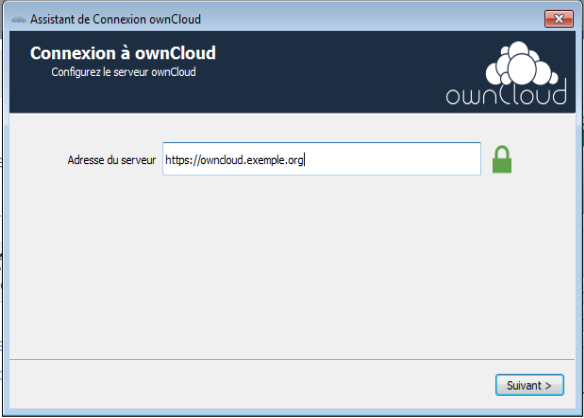
Saisissez votre identifiant de compte ownCloud sur l’écran suivant.
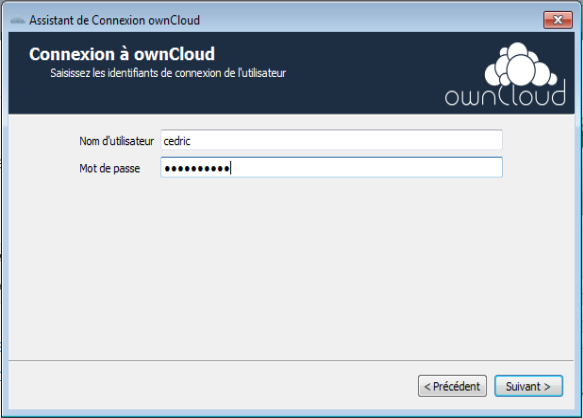
Dans l’option « Dossier local » vous pouvez choisir de synchroniser tous vos fichiers, ou de sélectionner des dossiers individuels. Le dossier local de synchronisation par défaut est ownCloud, dans votre répertoire utilisateur. Vous pouvez changer cela aussi.
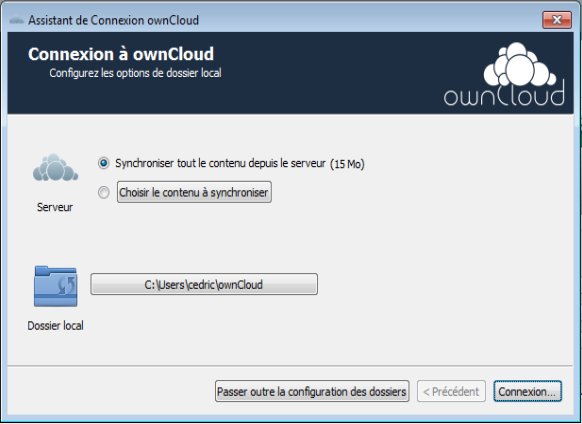
Quand vous avez terminé de sélectionner les dossiers, cliquez sur le bouton « Connecter » dans le coin inférieur droit. Le client essaiera de se connecter à votre serveur ownCloud, et si la connexion est réussie, vous verrez deux boutons : un permettant de se connecter dans l’interface Web d’ownCloud et un second permettant d’ouvrir votre dossier local. Cela démarrera également la synchronisation de vos fichiers.
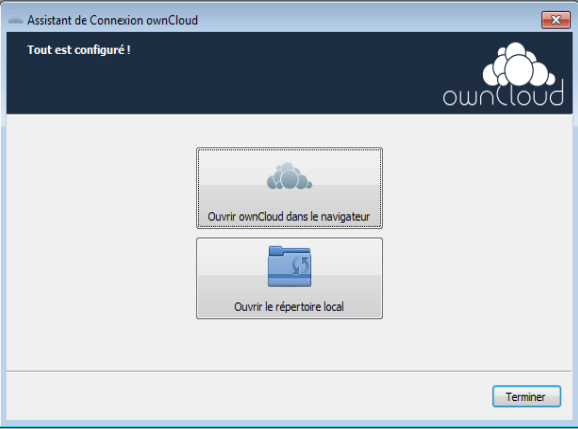
Cliquez sur le bouton « Terminer » et c’est fini.





